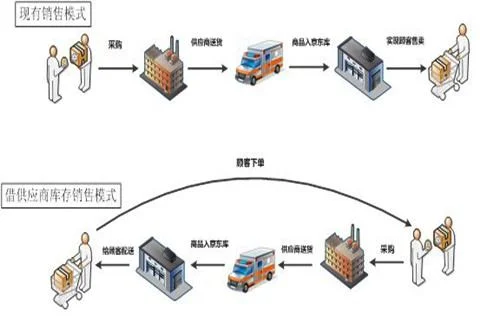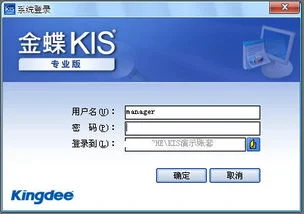1.金蝶财务软件专业版的主要工作是什么?
金蝶KIS专业版以“让生产企业管理更简单”为核心理念,软件功能全面覆盖中小型企业管理的五大关键环节:采购管理、销售管理、生产管理、仓存管理、财务管理,以丰富的报表为企业管理者提供实时查询和决策依据;在将财务、业务进行一体化管理的同时,突破局域网应用模式,整合基于云+端新型服务模式的云管理平台,丰富的应用将大化地满足企业的个性化需求。
采购管理 根据生产、库存等情况自动生成采购建议;支持现购、赊购和退货等多种采购业务;完善的供应商信息管理和信用控制;严格的采购定价控制,全面的采购历史价格查询 ;提供多维度的采购订单执行情况报表。 销售管理 支持现销、赊销、委托代销等多种销售方式; 客户信用管理; 多价格管理体系,按客户、数量、时间设置价格; 报价管理、订单执行进度跟踪; 销售和盈利情况分析、销售业绩分析。
委外管理 按委外任务单进行发料控制; 委外成本自动核算; 委外费用往来管理; 提供委外订单执行情况跟踪报表。 。
2.金蝶KIS专业版和金蝶KIS迷你版的区别有哪些?
kis系列产品是金蝶国际软件集团公司面向小企业推出的旨在满足企业财务业务一体化的需要的解决方案!金蝶kis系列产品包括金蝶kis迷你版,金蝶kis标准版,金蝶kis商贸版,金蝶kis专业版等主要的四大系列!其中,金蝶kis迷你版主要是为了满足小企业财务简单核算的需要的产品!仅仅包括:财务处理,往来管理,报表,出纳四个模块。
金蝶kis标准版则能满足企业全面财务管理的需要的产品,除了包括迷你版的功能外还包括固定资产管理,工资管理和财务分析功能!这些都是满足企业财务的需要而出的产品!而金蝶kis商贸版和金蝶kis专业版则都是为了满足企业财务业务一体化的需要的产品!商贸版是专门针对商贸企业财务业务一体化。 专业版则不但包括能满足商贸企业的需要还能同时满足工业企业的需要!而金蝶kis专业版在财务业务一体化的基础上还可以根据企业灵活的需要分开购买!包括专业版总账包,业务包,专业版仓存包,分模块等灵活的需要!在实际工作中,针对大多数客户对专业版总账包和金蝶迷你版的区别存在的困惑下面做一下详细介绍! 从模块上看金蝶kis迷你版和金蝶kis专业版总账包都包括帐务处理,财务与分析!那么在具体功能上都有那些区别呢? 首先金蝶专业版的财务处理中凭证处理非常灵活,做凭证可以看科目余额!自动复制摘要,自动平衡等非常灵活可以根据企业的需要灵活设置!而金蝶kis迷你版这方面不是太灵活! 其次金蝶专业版可以实现帐套定时,定期自动备份!省去了手工备份容易遗忘的麻烦!另外可以实现财务套打的自定义!基础资料的导入导出。
再次金蝶专业版是金蝶k/3v10。2的财务和供应链的产品!数据存储量比较大,系统比较稳定,采用的是微软SQL2000关系型数据库!在购买时也可以灵活选择!分模块与分包都可以!真正做到随需应变! 另外金蝶专业版支持网络版,可以在多台电脑上进行操作,另外专业版还赠送老板报表平台,让领导层可以随时了解公司情况。
还有金蝶专业版可以随时查阅过去几年的帐表和数据,金蝶迷你版是一年一个帐套,如果年终结转后以前年份的帐会封存起来,如果想再查以前年份的帐表比较麻烦。 在报价方面,金蝶专业版比金蝶迷你版要贵一些,有一句话叫一分价钱一分货!贵当然有贵的好处!并且在可扩容性方面专业版总账包非常灵活,金蝶迷版就有一定的局限性!并且有时很多的情况下金蝶kis迷你版不是太稳定!这些都是客户应该知道的。
3.金蝶财务软件KIS专业版怎么制作BOM
金蝶财务软件KIS专业版制作BOM(物料清单)如下:
组装件和自制件都能制作BOM。
组装件是由多个物料组成,不是生产环节的组装,而在销售出库环节的仓库组装。 自制件也是有多个物料组成,是通过生产环节自制的,而不是在销售环节组装的。 进入KIS系统,单击〖基础设置〗→〖BOM〗,系统弹出“录入单据”界面,输入下属述组装件、自制件BOM字段内容。
可以按企业的产品分组情况将产品分到不同的BOM组,每一具体的产品属于不同的BOM组。对BOM组可以实现新增、修改、删除等操作,当然当前光标必须置于BOM组别上,才能作相关BOM组的操作。
BOM的录入顺序,首先建立BOM组;在BOM组下录入BOM;对录入BOM进行审核。 1、BOM组的新增。
光标在BOM组,单击菜单〖编辑〗→〖新增组别〗菜单项,系统将弹出新增组的对话框,在对话框中输入BOM组的代码和名称,单击【确定】即可。
2、BOM组的修改。
选中要修改的BOM组,单击【修改】,则系统弹出修改组的对话框,修改代码和名称后单击【确定】即可。
3、BOM组的删除。
选中要删除的BOM组,单击【删除】,则系统弹出提醒删除BOM组的对话框,单击【确定】即可完成删除,当然该组必须没有BOM。 当BOM组存在下级BOM组或BOM单时,不允许删除 。
4、新增BOM。
在BOM维护界面单击【新增】或在〖编辑〗菜单下选择〖新增〗菜单项,则系统显示新增BOM的界面。各个数据栏目的录入详细描述参见前面关于BOM的单据头和单据体的说明。 输入完成后,单击〖文件〗→〖保存〗,若保存成功即完成单据的录入工作;单击〖文件〗→〖退出〗,则退出“录入单据”界面;若保存前单击〖文件〗→〖退出〗,则放弃录入的内容。
5、审核BOM
在BOM维护界面单击【审核】,完成BOM的审核。即完成制作BOM。